Приобретая роутер, необходимо определиться с технологией доступа в Интернет, по которой будет использоваться данное оборудование.
Для доступа в глобальную сеть придумано достаточно много технологий. Самые популярные из них ADSL (доступ по телефонной линии) и FTTX (выделенная оптоволоконная линия). Если по технологии ADSL без роутера (модема) обойтись совсем нельзя, то FTTX, при использовании одного компьютера и отсутствием необходимости в использовании беспроводной сети, можно подключиться напрямую по кабелю и настроить высокоскоростное подключение.
Выбирая роутер для технологии ADSL необходимо знать, будет использоваться wi-fi или нет. Дело в том, что не все ADSL-модемы имеют функцию раздачи сигнала wi-fi и для его работы необходимо будет покупать еще один маршрутизатор. Схема подключения модем плюс роутер не совсем надежная и часто дает сбои.
Для настройки ADSL-роутера необходимы vpi и vci, а также учетные данные для доступа в Интернет. Для настройки FTTX-роутера достаточно будет только логина и пароля. Вся эта информация предоставляется провайдером.
Настраивая любой роутер необходимо соединить его специальным кабелем, входящим в комплект маршрутизатора, с компьютером. Можно конечно настраивать оборудование по беспроводной сети, но это не всегда дает результаты. Кабель подключается в LAN-разъем на роутере (у многопортовых роутеров таких разъемов четыре и каждый из них обозначен цифрой от одного до четырех соответственно). После правильного соединения роутера и ПК на первом должен загореться индикатор LAN с той цифрой, к которой был подключен кабель. На экране ПК, в правом нижнем углу должен отображаться значок монитора с восклицательным знаком. Также к роутеру должен быть подключен Интернет-кабель. Для ADSL-роутеров это разъем ADSL или DSL. Для FTTX-роутера это разъем WAN или Internet, иногда используется разъем с цифрой 0. Индикаторы, соответствующие этим портам на роутере, должны гореть. Если индикаторы не горят, то это обозначает, либо неправильное подключение сетевого кабеля, либо отсутствие доступа в Интернет при котором необходимо обратиться к специалисту. Если все подключено, верно, и все индикаторы горят, то можно приступить к настройке.
Для примера будет рассмотрена настройка двух роутеров (по одному для каждой технологии).
Для технологии ADSL будет рассмотрена модель D Link DSL 2640U, для технологии FTTX будет рассмотрена другая модель под названием D Link Dir 300 (320, 620) (у них, практически всегда, одинаковая прошивка).
Для начала следует отметить, что существует два режима настройки любого роутера, в независимости от технологий и моделей.
Первый режим PPPoE подразумевает собой хранение учетных данных, предоставленных оператором связи, в настройках роутера. То есть настройка подключения не будет зависеть от настроек ПК. Еще одно преимущество такого режима заключается в том, что к роутеру можно подключить несколько принимающих Интернет устройств. Также только в этом режиме можно настроить беспроводной доступ к сети.
Второй режим bridge (другими словами «режим моста»). После настройки роутера в этом режиме необходимо на ПК настроить высокоскоростное подключение. Настроенный в этом режиме роутер бут работать только на одном ПК. Используют этот режим как альтернативу PPPoE, если в данном режиме Интернет не работает, а сбоев со стороны провайдера нет.
У каждого роутера есть свой ip-адрес. Эти данные можно посмотреть в инструкции от маршрутизатора. Для роутера D Link DSL 2640U это 192.168.1.1, для D Link Dir 300(320, 620) это 192.168.0.1.
Чтобы настроить маршрутизатор, данный адрес необходимо прописать в адресной строке имеющегося браузера, а затем перейти на эту страницу. Если страница не открывается, то либо нарушена схема подключения роутера к ПК, либо оборудование неисправно.
После перехода на указанный адрес должна открыться страница запроса логина и пароля (это не учетные данные Интернета). У каждого роутера есть свои данные для входа на страницу настроек. Для описанных здесь роутеров в оба поля нужно вписать admin.
D-Link DSL-2640U
В настройках D-Link DSL 2640U выбирается раздел сеть, соединение и нажать под таблицей добавить (если в таблице есть какие, либо строки, кроме строки с именем LAN, их необходимо удалить). Для удаления лишних подключений необходимо щелкнуть по данной строке мышкой и, в самом низу открывшейся страницы нажать удалить. После добавления соединения откроется страница, на которой должен быть указан тип подключения PPPoE, в разделе «физический уровень» необходимо прописать vpi и vci. В разделе «настройка PPP» необходимо прописать ученые данные предоставленные провайдером. После чего, в нижней части окна, необходимо нажать сохранить или применить. Оборудование перезагрузится, и подключение будет работать

Для того, чтобы настроить беспроводное соединение, необходимо зайти в раздел сеть, wi-fi или просто wi-fi. В общих настройках поставить галочку «включить точку доступа» или «режим маршрутизатора». В основных настройках прописать SSID (имя беспроводного соединения). В настройках безопасности значение строки «сетевая аунтефикация» должно быть выбрано значение «защищенная сеть» или «WPA/WPA 2 PSK». В поле «ключ сети» или «ключ безопасности» необходимо ввести произвольный пароль для wi-fi. В каждом разделе, после ввода данных, их необходимо сохранить. Для этого нужно на каждой странице нажимать кнопку изменить. Как только все данные сохраняться роутер начнет раздавать сигнал wi-fi.
D-Link Dir-300
В настройках D Link Dir 300(320, 620) внизу открывшейся страницы необходимо выбрать расширенные настройки, сеть WAN и нажать кнопку добавить. Если в таблице есть лишние строки их необходимо удалить выше описанным способом. На открывшейся странице, в разделе «настройка PPP» прописываются учетные данные предоставленные провайдером. После нажимается кнопка сохранить или применить. Интернет должен появиться после перезагрузки роутера.
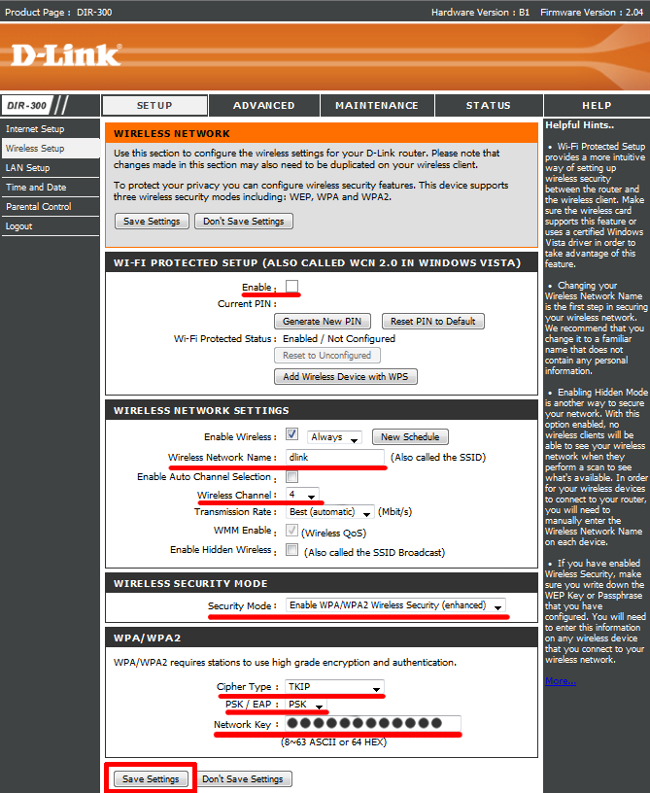
Для настройки беспроводного соединения необходимо зайти в расширенные настойки, затем раздел wi-fi и сделать тоже, что при настройке ADSL-модема. Оборудование настроено и готово к работе.
По материалам сайта - Настройка роутера



